图3
2、点击word文档上方【引用】选项卡,在“题注”栏点击【交叉引用】,弹出“交叉引用”对话框。
图4
3、在“交叉引用”对话框中,设置“引用类型”为:编号项;“引用内容”为:段落编号。然后将光标定位在文档中需要插入参考文献的位置,再在对话框中选择一个需要插入的参考文献,点击【插入】,这样选择的参考文献就插入到文档指定位置了,全部添加完成点击【关闭】对话框即可。
图5
图6
4、选中文档中插入的参考文献编号,点击【开始】,在“字体”栏中点击【上标】图标,将编号标记为上标。按住Ctrl键鼠标单击上标编号可以跳转到对应的参考文献位置。
图7
图8
5、如果参考文献内容编号有修改,则修改完文档参考文献中编号后,选中文章中插入编号的文字区域,按【F9】更新域就可以自动更新文章中的编号,使其对应新修改的参考文献编号了。
图9
图10返回搜狐,查看更多